Hướng dẫn xác định nơi lưu ảnh chụp màn hình máy tính
Bạn thường xuyên chụp ảnh màn hình máy tính nhưng không biết những tấm ảnh này được lưu ở đâu. Hãy cùng tìm hiểu nơi lưu ảnh chụp màn hình máy tính Windows và Macbook, đồng thời cài đặt vị trí lưu ảnh chụp màn hình máy tính trong bài viết ngày hôm nay nhé. Hãy cùng bắt đầu thôi!
Cách chụp màn hình máy tính
Trên máy tính Windows
Khi bạn nhấn phím PrtScn (Print Screen), ảnh chụp màn hình sẽ không được lưu tự động mà chỉ được sao chép vào clipboard. Để lưu ảnh, bạn cần mở một ứng dụng như Paint, Messenger hoặc Zalo, nhấn Ctrl + V để dán rồi gửi. Nếu bạn dán ảnh chụp màn hình vào ứng dụng Paint, hãy nhấn Ctrl + S để lưu lại hình ảnh vào máy tính.
Nếu bạn muốn ảnh được lưu tự động, hãy sử dụng tổ hợp phím Windows + PrtScn. Khi thực hiện thao tác này, màn hình sẽ chớp nhẹ báo hiệu ảnh đã được chụp và lưu tự động.
Trên máy tính MacBook
Để chụp màn hình trên Macbook, hãy ấn tổ hợp phím Command + Shift + 5 . Sau đó kéo thả, thu hẹp hoặc mở rộng vùng được chọn tuỳ ý của bạn. Tiếp tục ấn vào Option, chọn Lưu ảnh vào Desktop rồi ấn Capture.
Sử dụng các ứng dụng bên thứ 3
Các bạn cũng có thể sử dụng các công cụ chụp màn hình của bên thứ 3 như Snipping Tool, Snip & Sketch hoặc Lightshot với nhiều tính năng bổ sung như chọn khu vực chụp màn hình hay cài đặt vị trí lưu ảnh chụp.
Nơi lưu ảnh chụp màn hình máy tính mặc định
Trên máy tính Windows, ảnh chụp màn hình được lưu mặc định ở Folder sau:
This PC > Pictures > Screenshots
Trên máy tính Macbook, vị trí mặc định là Desktop. Để mở thư mục này, nãy ấn tổ hợp phím Command + Space để mở công cụ Finder. Gõ từ khoá “Desktop” và mở thư mục (Folder) này lên.

Điều chỉnh thư mục lưu trữ ảnh chụp màn hình máy tính
Trên máy tính Windows
Để thay đổi nơi lưu mặc định của ảnh chụp màn hình trên Windows khi sử dụng tổ hợp phím Windows + PrtScn, bạn hãy làm theo các bước sau: Mở File Explorer bằng cách nhấn Windows + E, sau đó truy cập vào thư mục Pictures > Screenshots. Tiếp theo, nhấp chuột phải vào thư mục Screenshots, chọn Properties (Thuộc tính), chuyển sang tab Location (Vị trí) và nhấn Move (Di chuyển…) để chọn thư mục mới. Sau khi chọn xong, bấm Apply và chọn Yes nếu bạn muốn chuyển toàn bộ ảnh cũ sang vị trí mới.
Lưu ý: Cách thay đổi thư mục này chỉ áp dụng cho ảnh được chụp bằng tổ hợp Windows + PrtScn, không ảnh hưởng đến ảnh chụp bằng các công cụ khác như Snipping Tool hay Snip & Sketch.
Trên máy tính MacBook
Để thay đổi nơi lưu ảnh chụp màn hình trên Macbook, hãy điều chỉnh trực tiếp lúc bạn chuẩn bị lưu ảnh. Ấn vào nút Option để mở rộng cài đặt lưu trữ ảnh. Ở đây, bạn có thể tuỳ chỉnh lựa chọn vị trí lưu ảnh chụp màn hình theo ý thích của bạn. Đối với bản thân mình thì hay lựa chọn lưu vào thư mục Document.
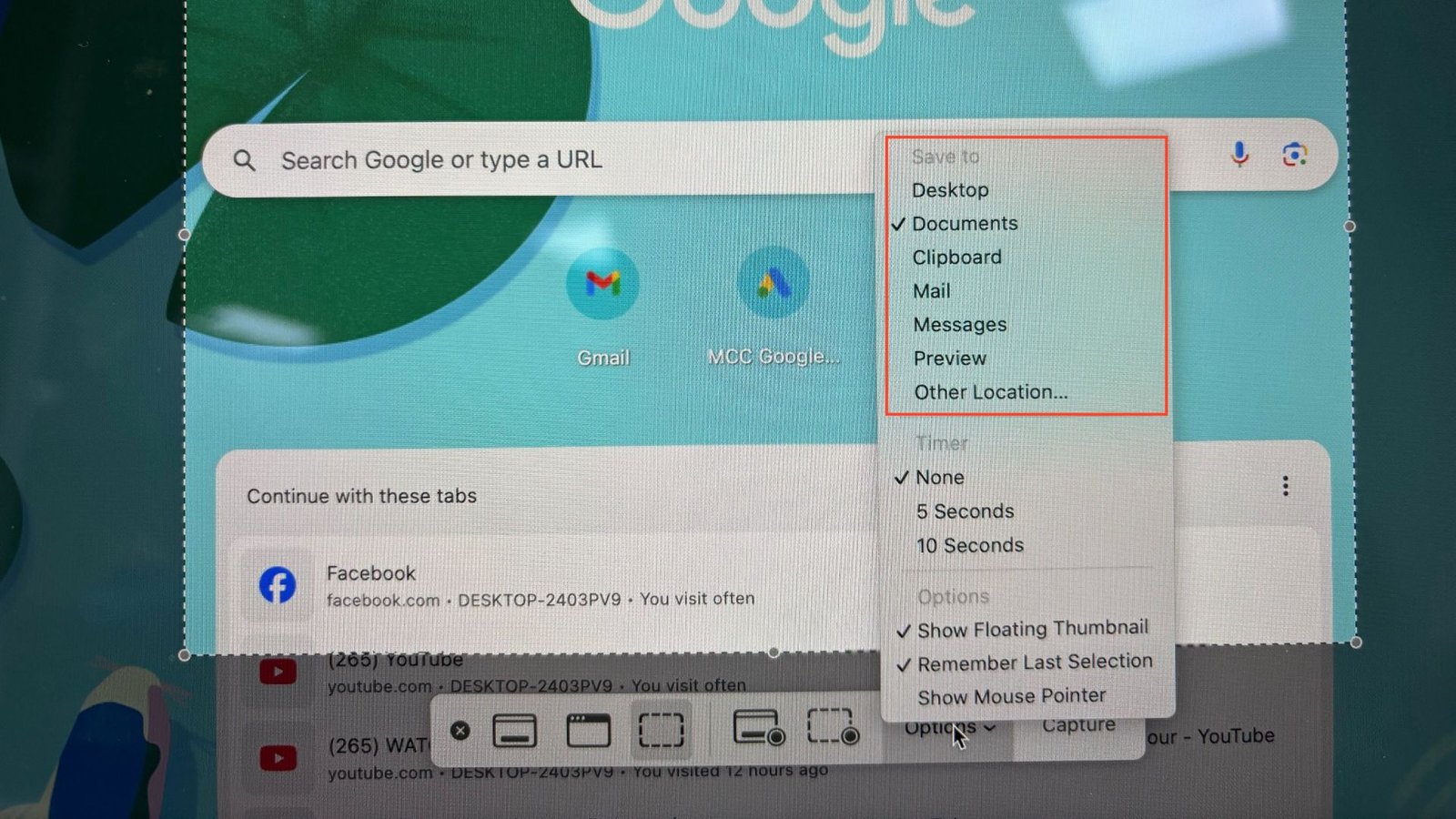
Kết luận
Hi vọng bài viết này đã giúp các bạn tiết kiệm thời gian tìm kiếm ảnh chụp màn hình và tự cài đặt vị trí lưu ảnh để thuận tiện kiểm tra sau này. Nếu bạn quan tâm đến dịch vụ quay camera timelapse công trình, hãy liên hệ ngay với chúng tôi.

